PageFile.sys ir vairāk kā papildu RAM, kuru Windows izmanto virtuālajai atmiņai. Būtībā ir zināms, ka tas uzlabo jūsu sistēmas ātrumu un veiktspēju, taču šādā veidā jūs nezināt, kādus datus Windows saglabā peidžeru failā. Iespējams, ka Windows saglabā visus jūsu privātos datus un paroles lapā PageFile.sys, taču restartējot tos nenoņem. Tas padara jūsu sensitīvos datus neaizsargātus pret nesankcionētiem lietotājiem, jo ikviens var piekļūt jūsu datiem, izmantojot C disku.
Tāpēc daži lietotāji var vēlēties mainīt tā darbību. Bet tā vietā, lai izdzēstu PageFile.sys, kas var būt riskants jūsu sistēmai, varat sekot tālāk norādītajam procesam, kā ieteikts. Tas palīdzēs saglabāt jūsu datu drošību PageFile.sys.
1. metode: izdzēšot FileFail.sys no File Explorer
Ir zināms, ka PageFile.sys uzlabo jūsu sistēmas veiktspēju, taču, ja esat nolēmis to pilnībā noņemt, vispirms dublējiet visus failus. Tas palīdzēs jums viegli atgūt visus failus, ja rodas kāda problēma lapošanas faila noņemšanas dēļ.
Viss, kas jums nepieciešams, ir ārēja atmiņas ierīce, piemēram, pildspalvas disks vai DVD, un jūs varat sekot
šo metodi lai automātiski dublētu sistēmu sistēmā Windows 10.Kad esat izveidojis sistēmas dublējumkopiju, varat to izdzēst.
PageFile.sys ir aizsargāts sistēmas fails, tāpēc tas ir paslēpts. Tāpēc mums vispirms tas būtu jāatklāj.
1. darbība: Ar peles labo pogu noklikšķiniet uz Sākt izvēlni un atlasiet Failu pārlūks.

2. darbība: Iekš Failu pārlūks logu, dodieties uz Skats cilni augšpusē un veiciet dubultklikšķi uz Iespējas.
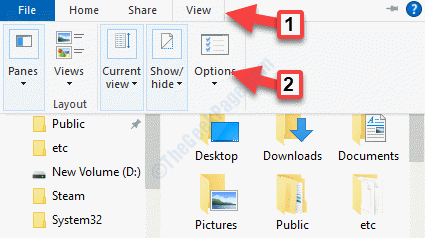
3. solis: Iekš Mapju opcijas logu, dodieties uz Skats cilni un zem Papildu iestatījumi, iet uz Slēptie faili un mapes sadaļā.
Pēc tam noklikšķiniet uz pogas blakus Rādīt slēptos failus, mapes un diskus.
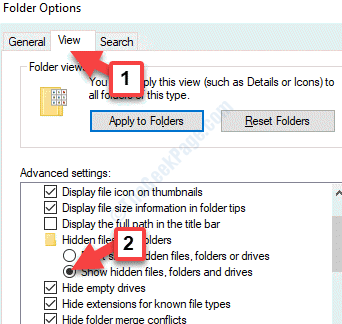
4. solis: Pēc tam noņemiet atzīmi no izvēles rūtiņas blakus Paslēpt aizsargātos operētājsistēmas failus (ieteicams).
Klikšķiniet uz Piesakies un tad labi lai saglabātu izmaiņas un izietu.
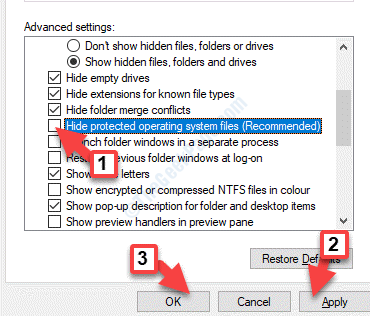
Tagad, kad PageFile.sys ir atklāts, to var apskatīt Windows Explorer. Lai dzēstu peidžeru failu, rīkojieties šādi.
1. darbība: Nospiediet Win + E tastatūras karsto taustiņu, lai atvērtu Failu pārlūks.
Tad dodieties uz Šis dators saīsni rūts kreisajā un labajā pusē noklikšķiniet uz C piedziņa.
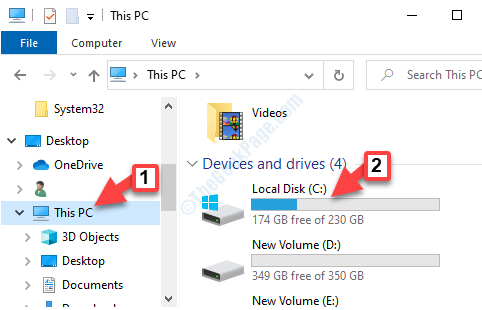
2. darbība: Tagad meklējiet pageFile.sys failu, atlasiet to un nospiediet Dzēst.
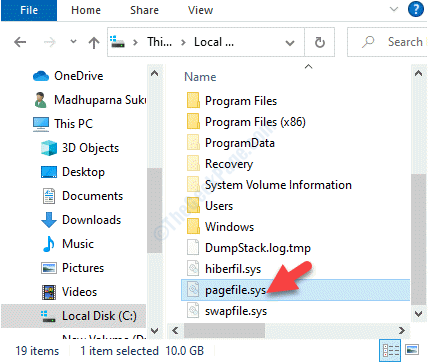
Tas nenonāk atkritnē, bet tiek pilnībā izdzēsts, tāpēc noteikti dublējiet visus failus, kā parādīts iepriekš.
Alternatīvi, jūs varat pārvietot PageFile.sys uz citu disku.
2. metode: Pārvietojot PageFile.sys uz citu disku
1. darbība: Nospiediet Win + X taustiņus kopā uz tastatūras un atlasiet Iestatījumi.

2. darbība: Iekš Iestatījumi noklikšķiniet uz Sistēma.

3. solis: Nākamajā logā rūts kreisajā pusē noklikšķiniet uz Par.
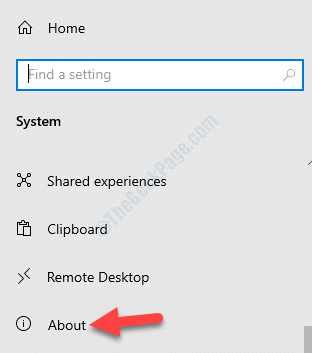
4. solis: Pēc tam dodieties uz rūts labo pusi, ritiniet uz leju un zem Saistītie iestatījumi klikšķiniet uz Sistēmas informācija.
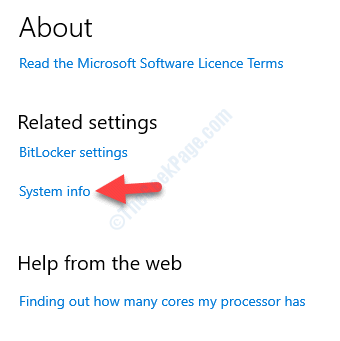
5. darbība: Tas atver sistēmas logu. Klikšķiniet uz Papildu sistēmas iestatījumi rūts kreisajā pusē.
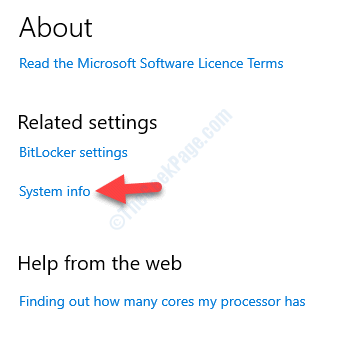
6. solis: Iekš Sistēmas rekvizīti Atvērtajā logā dodieties uz Papildu cilni.
Tagad dodieties uz Izrāde sadaļā un noklikšķiniet uz Iestatījumi.
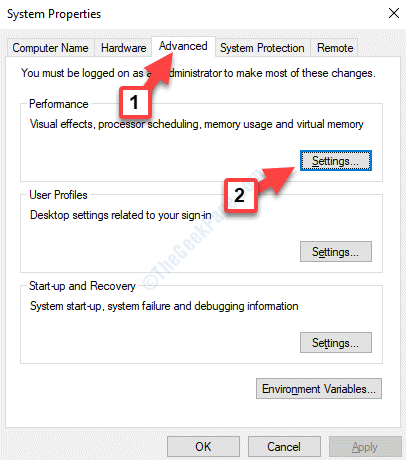
7. solis: Iekš Veiktspējas opcijas Atvērtajā logā dodieties uz Papildu cilni un zem Virtuālā atmiņa sadaļā noklikšķiniet uz Mainīt.
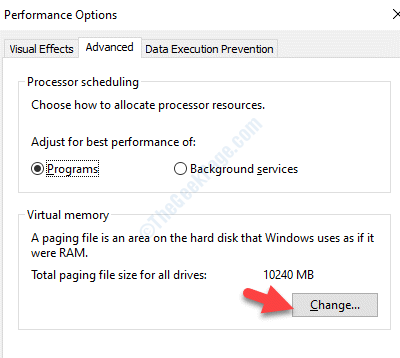
8. solis: Tālāk Virtuālā atmiņa Dialoglodziņā noņemiet atzīmi no izvēles rūtiņas blakus Automātiski pārvaldīt peidžeru faila lielumu visiem diskiem.
Tagad izvēlieties C: no disku saraksta.
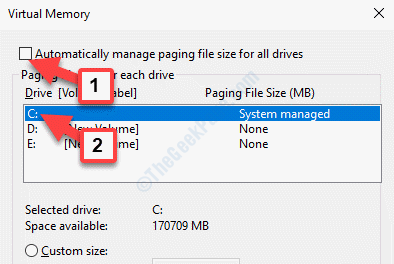
9. solis: Pēc tam ritiniet uz leju, noklikšķiniet uz blakus esošās pogas Nav peidžeru faila un nospiediet Iestatiet pogu.
Klikšķiniet uz Jā apstiprināt.
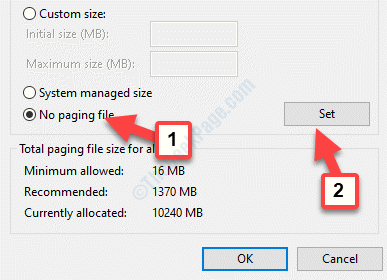
10. solis: Pēc tam dodieties uz Braukt sarakstu un atlasiet disku, kurā vēlaties saglabāt peidžeru failu.
Tagad noklikšķiniet uz radiopogas blakus Sistēma tiek pārvaldītaIzmērs un nospiediet Iestatiet pogu.
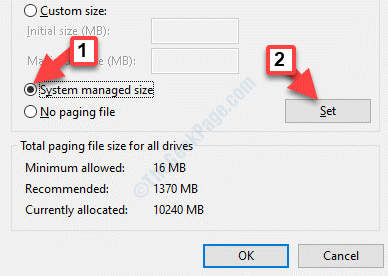
Nospiediet Lietot un Labi, lai saglabātu izmaiņas un izietu. Tagad restartējiet datoru, un PageFile.sys tagad ir pilnībā izdzēsts no galvenā diska. Tomēr nav ieteicams dzēst lapas failu, jo sistēma pārtrauks avāriju izgāztuvju izveidošanu ikreiz, kad rodas sistēmas kļūda.
Varat arī iestatīt sistēmu, lai lapas fails tiktu noņemts ikreiz, kad tas tiek izslēgts.
2. metode: iestatot sistēmu, lai izslēgtu lappuses failu
Lai gan lapas failam ir svarīga labāka veiktspēja jūsu sistēmā, tas var būt arī sarežģīts, jo tas tiek pārnests katru reizi, kad dators tiek restartēts. Tāpēc lapas faila dzēšana katrā izslēgšanā ir risinājums, lai, restartējot sistēmu, Windows izveidotu visu jauno peidžeru failu. Tomēr tas arī palēninās jūsu sistēmas sāknēšanu un izslēgšanas laikus. Apskatīsim, kā dzēst lapas failu katrā izslēgšanās reizē.
Risinājums: Rediģējot reģistra redaktoru
Pirms veicat izmaiņas reģistra redaktorā, pārliecinieties, vai esat to izdarījis izveidot reģistra datu dublējumu. Tas palīdzēs atgūt visus datus gadījumā, ja procesā zaudēsiet datus.
1. darbība: Nospiediet Win + X taustiņus kopā uz tastatūras un atlasiet Palaist.

2. darbība: Iekš Palaist komandu kas tiek atvērts, ierakstiet regedit meklēšanas lodziņā un nospiediet Enter lai atvērtu Reģistra redaktors logs.

3. solis: Nokopējiet un ielīmējiet zemāk esošo ceļu mapē Reģistra redaktors adrešu joslu un nospiediet Enter:
HKEY_LOCAL_MACHINE \ SYSTEM \ CurrentControlSet \ Control \ Session Manager \ Atmiņas pārvaldība
Tagad dodieties uz rūts labo pusi un veiciet dubultklikšķi uz nosaukta DWORD vērtības ClearPageFileAtShutdown.
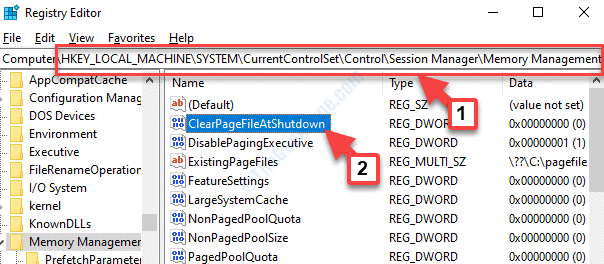
4. solis: Tas atvērs Rediģēt DWORD (32 bitu) vērtību logs. Iet uz Vērtības dati un iestatiet to uz 1.
Nospiediet labi lai saglabātu izmaiņas un izietu.
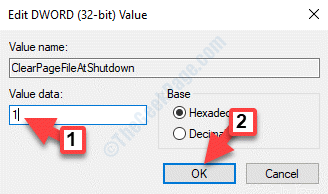
*Piezīme - Ja ClearPageFileAtShutdown Trūkst DWORD vērtības, pēc tam ar peles labo pogu noklikšķiniet uz tukša laukuma un atlasiet Jauns > DWORD (32 bitu) vērtība. Pārdēvējiet jauno DWORD vērtību kā ClearPageFileAtShutdown. Tad sekojiet 4. solis iestatīt Vērtības dati uz 1. Nospiediet labi lai saglabātu izmaiņas.
Tagad restartējiet datoru, un PageFile.sys tagad tiks dzēsts ar katru izslēgšanu, un ar katru sistēmas restartēšanu tiks izveidots jauns lapas fails.

![Labojums: uzdevumjosla neslēpjas operētājsistēmā Windows 11 [Atrisināts]](/f/81f55420578e20554cefa9e7fc3b2cdc.png?width=300&height=460)
